iphone 14 plus備忘錄內容怎麼分享到微信
作者:Yueyue
時間:2022-11-24 23:34
iPhone 14 Plus雖然銷量並不是很好,但在大降價之後還是有不少用戶入手了,不過有很多小夥伴在使用iPhone 14 Plus的時候還是有很多不清楚的細節,因爲自己是第一次使用蘋果手機,所以對於手機自帶的APP不知道怎麼操作,比如說iphone 14 plus備忘錄內容怎麼分享到微信呢?接下來,就讓小編帶大家詳細瞭解一下吧。

iphone14plus備忘錄內容怎麼分享到微信
1、打開備忘錄,新建一個備忘錄。
2、打開菜單
3、點擊右上角的(...)
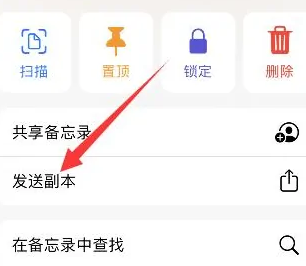
4、點擊發送副本
5、找到發送副本選項,點擊選擇。
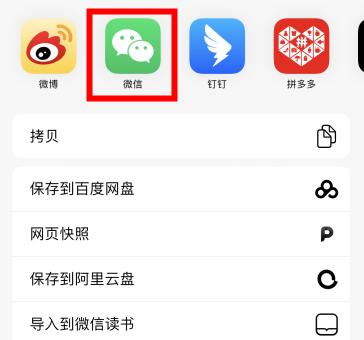
6、點擊微信
7、點擊微信即可將其分享給微信好友。
如果跳出來“不支持的分享類型,無法分享到微信”
大家可以這樣操作
點擊右上角的(...)
點擊:打印
在跳出來的頁面雙指放大頁碼
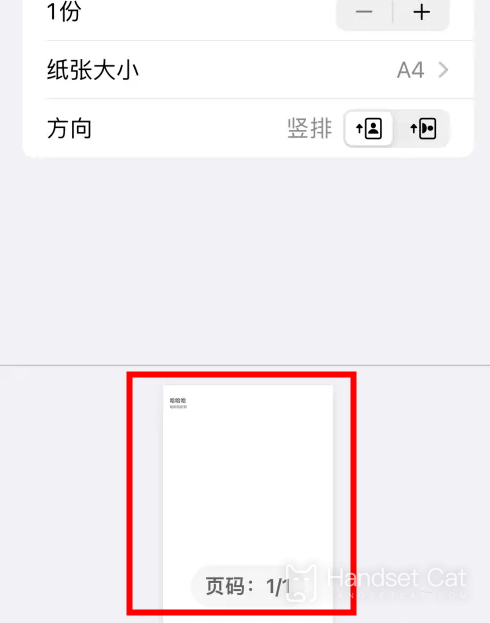
然後點擊左下角的分享,在選擇微信,就可以分享出去了
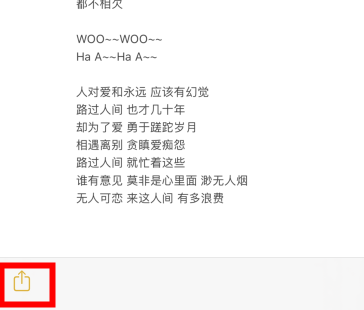
iPhone 14 plus怎麼關閉自動調節亮度
1、在手機設置界面中點擊【輔助功能】。
2、找到【顯示與文字大小】選項。
3、關閉【自動亮度調節】右側開關即可。
以上就是iphone 14 plus備忘錄內容怎麼分享到微信的詳細方法了,相信絕大多數用戶看了小編給出的教程都可以輕鬆解決這個問題,畢竟現在大家都是講究效率的,這個功能可以幫助大家感受手機帶來的便利喲。













